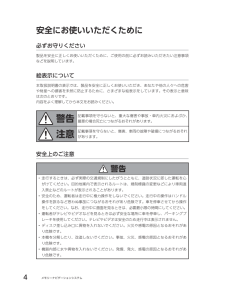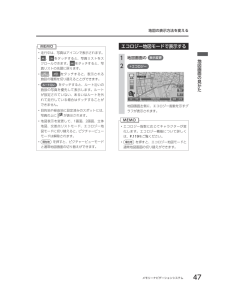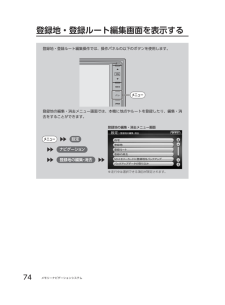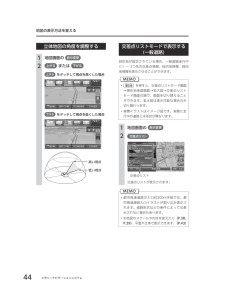Q&A
取扱説明書・マニュアル (文書検索対応分のみ)
"走行中"2 件の検索結果
"走行中"10 - 20 件目を表示
全般
質問者が納得大丈夫ですよ。^^
エアコンのコンデンサーでラジエータではありません。
自社でも洗車機で洗車していますが、つぶれたことは一度もありません。
5456日前view121
4メモリーナビゲーションシステム安全にお使いいただくために必ずお守りください製品を安全に正しくお使いいただくために、ご使用の前に必ずお読みいただきたい注意事項などを説明しています。絵表示について本取扱説明書の表示では、製品を安全に正しくお使いいただき、あなたや他の人々への危害や財産への損害を未然に防止するために、さまざまな絵表示をしています。その表示と意味は次のとおりです。内容をよく理解してから本文をお読みください。 警告記載事項を守らないと、重大な傷害や事故・車内火災におよぶか、最悪の場合死亡につながるおそれがあります。 注意記載事項を守らないと、傷害、車両の故障や破損につながるおそれがあります。安全上のご注意 警告• 走行するときは、必ず実際の交通規制にしたがうとともに、道路状況に即した運転を心がけてください。目的地案内で表示されるルートは、規制標識の変更などにより車両進入禁止などのルートが表示されることがあります。• 安全のため、運転者は走行中に極力操作をしないでください。走行中の操作はハンドル操作を誤るなど思わぬ事故につながるおそれがあり危険です。車を停車させてから操作をしてください。なお、走行中に画...
メモリーナビゲーションシステム45地図の表示方法を変える地図画面の見かた02交差点リストモードで表示する(高速道路)高速道路および一部の有料道路を走行中に、インターチェンジ、ジャンクション、SA/PA、ランプ、目的地までの合計料金といった情報を表示させることができます。• 以下の条件を満たしている場合は、自動的に交差点リストモードに切り替わります。• 「ハイウェイモードの自動表示」(P.49)が「ON」に設定されている• 高速道路、都市高速道路、一部の有料道路を走行している• 背景イラストはイメージ図です。実際に走行中の道路とは形状が異なります。• 「ハイウェイモードの自動表示」を「ON」に設定しているときは、 を押すと、交差点リストモード画面→現在地地図画面→拡大図→交差点リストモード画面の順で、画面を切り替えることができます。拡大図は表示可能な場合のみ切り替わります。1地図画面の 表示変更2交差点リスト交差点リスト交差点リストが表示されます。• 渋滞状況が色で表示されます。(赤:渋滞、オレンジ:混雑、緑:順調)• サービスエリアやパーキングエリアをタッチするとサービスエリア・パーキングエリア図が表示されま...
52メモリーナビゲーションシステム目的地検索画面を表示する• 目的地や経由地を道路上に設定するときは、国道・主要地方道路・都道府県道路・主要一般道路・高速道路・有料道路に設定してください。• 目的地メニュー画面は、表示項目を入れ替えることができます。 (P.176)目的地検索画面の操作では、操作パネルの以下のボタンを使用します。目的地メニュー画面では、本機に収録されているデータから、効率良く目的地を探し出すことができます。また、現在地メニュー画面からも目的地を探すことができます。目的地目的地メニュー画面※ 走行中は選択できる項目が限定されます。現在地メニュー現在地メニュー画面※ 走行中は選択できる項目が限定されます。
メモリーナビゲーションシステム47地図の表示方法を変える地図画面の見かた02• 走行中は、写真はアイコンで表示されます。• 、 をタッチすると、写真リストをスクロールできます。をタッチすると、写真リストの先頭に戻ります。• 、 をタッチすると、表示される施設の種類を切り替えることができます。• ルート沿い をタッチすると、ルート沿いの施設の写真を優先して表示します。ルートが設定されていない、あるいはルートを外れて走行している場合はタッチすることができません。• 目的地や経由地に設定済みのスポットには、写真の上に が表示されます。• 地図表示を変更して、1画面、2画面、立体地図、交差点リストモード、エコロジー地図モードに切り替えると、ピクチャービューモードは解除されます。• を押すと、ピクチャービューモードと通常地図画面の切り替えができます。エコロジー地図モードで表示する1地図画面の 表示変更2+エコロジー地図画面左側に、エコロジー指数を示すグラフが表示されます。• エコロジー指数に応じてキャラクターが変化します。エコロジー機能について詳しくは、P.119をご覧ください。• を押すと、エコロジー地図モード...
74メモリーナビゲーションシステム登録地・登録ルート編集画面を表示する登録地・登録ルート編集操作では、操作パネルの以下のボタンを使用します。登録地の編集・消去メニュー画面では、本機に地点やルートを登録したり、編集・消去をすることができます。設定ナビゲーション登録地の編集・消去登録地の編集・消去メニュー画面※ 走行中は選択できる項目が限定されます。
メモリーナビゲーションシステム8505ルートの設定走行するルートを設定する現在の条件でルートを設定する現在設定されている条件のまま、ルートを設定して案内を開始します。1地点を検索(P.51) ルートを選ぶ2ガイド開始現在の条件でルートが設定されます。• ガイド開始 をタッチしなくても、ルート探索結果画面を表示して何も操作しないまましばらくすると、自動的に現在の条件でルート案内が開始します。• 設定したルートに冬季規制道路がある場合は、ルート案内が始まる前にお知らせ画面が表示されます。異なる条件のルートから選択するルート探索時には、地図上に5つのルートが表示され、現在の探索条件のルートが明るい色で表示されます。異なる条件で探索された5つのルートから、お好みのルートを選択できます。• 経由地、または高速道路出入り口の指定がある場合は、この操作は行えません。1地点を検索(P.51) ルートを選ぶ2他のルートを選ぶルート選択画面が表示されます。目的地を設定したら、走行するルートを決めます。条件の異なるルートを比較したり、経由地を追加することもできます。この操作はルート探索結果画面から行います。この画面...
各部の名称とはたらき18メモリーナビゲーションシステム本体本体のボタンやメディア挿入口について説明しています。本機の操作パネルを開くと確認できます。321番号名称 機能の説明1 イジェクトボタン ディスクを取り出すことができます。ディスク挿入時は が点灯します。(P.129)2 ディスク挿入口 CDを挿入する場所です。 (P.129)3 SDカード挿入口 SDカードを挿入する場所です。 (P.186) 注意• CDプレーヤー部• 車内が極度に冷えた状態のとき、ヒーターを入れてすぐに本機をお使いになると、ディスクや光学部品が結露し、正常に動作しないことがあります。ディスクが曇っているときは、やわらかい布でふいてください。光学部品が結露しているときは、1時間ほど放置しておくと結露が取り除かれます。• ディスクをイジェクトした状態のままで走行しないでください。走行中の振動により、ディスクが落下する恐れがあります。
メモリーナビゲーションシステム41地図をスクロールする地図画面の見かた02スクロール位置を微調整する1スクロール先で 微調整 微調整スクロール地図画面が表示されます。見たい方向の画面の端をタッチすると、スクロール位置を微調整できます。 解除 をタッチすると、通常のスクロール地図画面に戻ります。• 微調整できるのは、平面地図画面のみです。• 走行中は微調整できません。
地図の表示方法を変える44メモリーナビゲーションシステム立体地図の角度を調整する1地図画面の 表示変更 2上がる または 下がる上がる をタッチして視点を高くした場合下がる をタッチして視点を低くした場合高い視点低い視点交差点リストモードで表示する(一般道路)目的地が設定されている場合、一般道路走行中に1 ~ 3つ先の交差点情報、目的地情報、経由地情報を表示させることができます。• を押すと、交差点リストモード画面→現在地地図画面→拡大図→交差点リストモード画面の順で、画面を切り替えることができます。拡大図は表示可能な場合のみ切り替わります。• 背景イラストはイメージ図です。実際に走行中の道路とは形状が異なります。1地図画面の 表示変更2交差点リスト交差点リスト交差点リストが表示されます。• 都市高速道路の入口約300m手前では、都市高速道路入口イラストが割り込み表示されます。道路形状などの条件によっては表示されない場合もあります。• 右地図のスケールや向きを変えたり(P.38、P.39)、平面や立体で表示できます。(P.43)
メモリーナビゲーションシステム49地図画面の見かた02地図画面の設定をする1地図画面の 表示変更 2その他設定※ は工場出荷時の初期設定です。設定項目 設定の内容 設定値参照ページ昼画面/夜画面の地図色昼画面、夜画面(車のスモールランプ点灯時)の表示色を選択する昼画面:地図色1※~4夜画面:地図色1 ~ 4※―地図文字サイズ地図画面に表示させる文字の大きさを選択する大/中※/小 ―交通事故多発地点表示交通事故多発地点を地図上に表示するかどうかを選択する• 1km以下のスケールで表示されます。立体地図では表示されません。ON / OFF※―ハイウェイモードの自動表示交差点リストモードの自動表示/非表示を切り替えるON※/ OFF P.45自車位置マーク地図画面に表示される自車位置(現在地)のマークを選択する一番上のマーク※―• 「ハイウェイモードの自動表示」を「ON」に設定して、高速道路および一部の有料道路を走行中に を押すと、交差点リストモード画面→現在地地図画面→拡大図の順で、画面を切り替えることができます。
- 1